רכשת לאחרונה מק או מקבוק חדש? מספר משתמשים מגלים שכאשר הם מנסים להתקין את האפליקציות שרכשו/להתקין בעבר ב-MacBook החדש שלהם, הם מקבלים את הודעת השגיאה המוזרה הזו "לא ניתן להקצות יישומים” .
הודעה זו מופיעה בעיקר כאשר אתה מנסה לעדכן את האפליקציות הקיימות של Apple ב-Mac החדש שלך. חנות האפליקציות מבקשת מכם לאמץ את האפליקציות הללו.
"כדי לקבל עדכונים עתידיים, יישומים מצורפים אלה יוקצו ל-Apple ID שלך. יש לשלוח לאפל מזהה חומרה ייחודי מהמחשב שלך כדי לאמת זכאות."
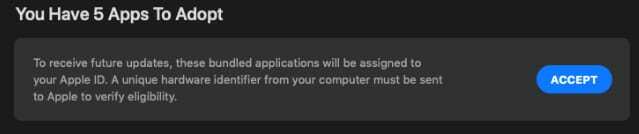
כאשר תלחץ על קבל והמשך, ייתכן שתראה את ההודעה 'לא ניתן להקצות יישומים'.
קָשׁוּר:
- App Store לא עובד עם macOS Mojave, הנה כמה טיפים
- כיצד להשתמש ב-App Store החדשה ב-macOS Mojave
- כיצד לנהל אפליקציות ב-Mac/MacBook שלך
- כיצד להשתמש ב-GPU חיצוני עם אפליקציות ה-Mac שלך
לא בטוח, למה זה קורה אבל רוב המשתמשים שנתקלו בשגיאה זו גילו את זה כשניסו עדכון האפליקציות לאחר מספר ימים הם הצליחו לעדכן / להתקין אפליקציות על ה-MacBook שלהם ללא אפליקציות נושאים.
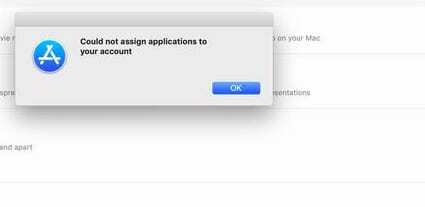
תוכן
-
כיצד לתקן לא ניתן להקצות שגיאת יישומים ב-MacBook
- פוסטים קשורים:
כיצד לתקן לא ניתן להקצות שגיאת יישומים ב-MacBook
הנה כמה טיפים שאמורים לעזור אם אתה מוצא את עצמך עם שגיאה זו ב-Mac או MacBook החדש שלך. אנא בצע כל אחד מהשלבים ובדוק אם זה פותר את הבעיה שלך. השלבים כוללים מחיקת אפליקציות והתקנה מחדש, אז ודא שגיבית את ה-MacBook שלך.
- פתח את אפליקציית Launchpad ב-MacBook שלך
- לחץ על מקש 'אפשרות' ותראה את סמלי האפליקציה מתנודדים עם 'X' לידם
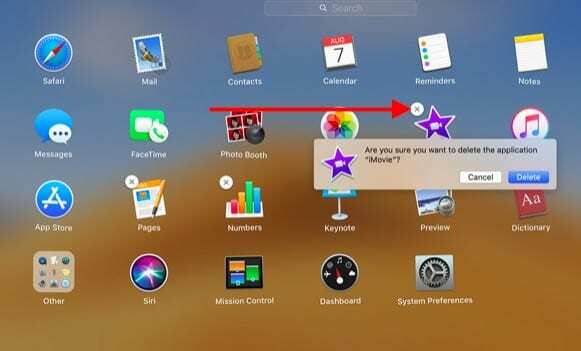
- לחץ על 'X' ואשר כדי למחוק את האפליקציה
- אם אינך רואה את האפליקציה ב-Launchpad שלך, ייתכן שתצטרך לחפש אותה ב-Finder ולאחר מכן למחוק אותה על ידי גרירתה לאשפה.
- רוקן את האשפה לאחר שמחקת את האפליקציה/אפליקציות המדוברות
- לאחר מכן, צא מ-AppStore על ידי לחיצה על חנות > יציאה מהתפריט העליון
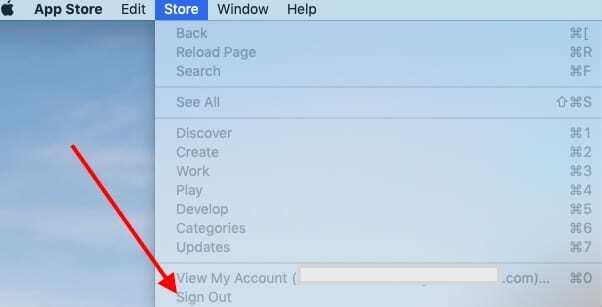
- הפעל מחדש את ה-MacBook שלך
- היכנס ל-App Store ולאחר מכן היכנס באמצעות Apple ID שלך
- חפש את האפליקציה שברצונך להתקין (אלה שמחקת קודם לכן)
- התקן מחדש את האפליקציה
רצף זה של מחיקת האפליקציות הקיימות של Apple, ולאחר מכן יציאה ואז הפעלה מחדש של ה-MacBook והתקנה מחדש של האפליקציה בדרך כלל פותר את הבעיה. מכיוון שהאפליקציות של אפל הן חינמיות, לא אמורות להיות לך בעיות בעת התקנה מחדש של האפליקציות בחזרה ל-Mac שלך.
חלק מהמשתמשים הצליחו גם על ידי מחיקת האפליקציות המושפעות ולאחר מכן התקנו מחדש את האפליקציות. ההבדל הוא שלאחר התקנה מחדש של האפליקציות, הם יצרו מזהה משתמש חדש ב-MacBook שלהם וקשרו אותו ל מזהה Apple הקיים שלהם. באמצעות מזהה המשתמש החדש כדי להיכנס ל-MacBook שלהם, הם "אימצו" את האפליקציות פנימה שְׁאֵלָה.
כאשר הם התחברו חזרה באמצעות מזהה המשתמש המקורי שלהם, הבעיה נפתרה בחנות האפליקציות, ואז הם מחקו את מזהה המשתמש החדש שנוצר כדי לפתור בעיה זו.
מכל סיבה שהיא, ראינו בעיה זו עם משתמשים המריצים את macOS Mojave ויש להם מחשב מק חדש או שקיבלו שירות של מחשבי ה-Mac שלהם עם עדכון חומרה חדש או תיקונים. הודעת השגיאה נכבית תוך מספר ימים לאחר מחיקה והתקנה מחדש של האפליקציות.
אנו מקווים שהצלחת לתקן את הבעיה עם המחיקה הפשוטה וההתקנה מחדש. אם אתה עדיין נתקל בבעיות, ייתכן שתרצה לפנות לתמיכה של Apple ולראות אם הם יכולים לעזור לך בבעיה זו.

אובססיבי לטכנולוגיה מאז הגעתו המוקדמת של A/UX לאפל, Sudz (SK) אחראית על ניהול העריכה של AppleToolBox. הוא מבוסס מלוס אנג'לס, קליפורניה.
Sudz מתמחה בכיסוי כל הקשור ל-macOS, לאחר שסקרה עשרות פיתוחים של OS X ו-macOS במהלך השנים.
בחיים קודמים, סודז עבדה בסיוע לחברות Fortune 100 עם שאיפות הטכנולוגיה והטרנספורמציה העסקית שלהן.